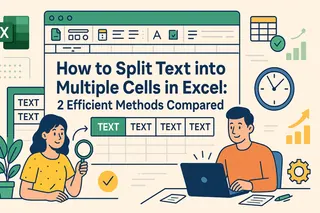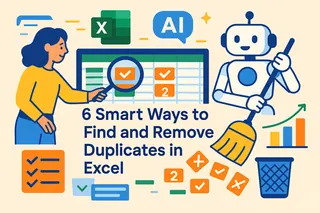핵심 요약:
- Excel에서 중복 데이터는 부정확한 보고서와 잘못된 비즈니스 결정으로 이어지지만, 기존 탐지 방법은 기술적 지식과 수동 설정이 필요함
- **Excelmatic**은 간단한 언어 명령으로 중복 데이터를 찾을 수 있게 하여 수식과 메뉴의 복잡성을 제거함
- 조건부 서식 및 COUNTIF와 비교했을 때, Excelmatic은 다중 열 중복이나 대소문자 구분과 같은 복잡한 시나리오를 손쉽게 정밀하게 처리함
- 빠르고 신뢰할 수 있는 데이터 정리가 필요한 비즈니스 전문가에게 AI 접근 방식은 Excel 전문 지식 없이도 즉각적인 중복 데이터 탐지를 제공함
스프레드시트를 작업할 때마다 반복되는 정보는 제 분석과 보고서를 엉망으로 만듭니다. 결과를 이미 발표한 후에 중복 데이터를 발견하는 것은 극도로 짜증스러울 뿐만 아니라, 종종 잘못된 결론을 내리고 나쁜 결정을 내리게 만듭니다.
너무 많은 데이터 사고 이후, 저는 문제를 일으키기 전에 중복 데이터를 발견하고 강조 표시하는 여러 도구를 탐구하고 숙달했습니다. 기존 Excel 기능은 강력하지만, 환경은 변화하고 있습니다. 이 글에서는 데이터 정리 과정을 완벽하게 만드는 데 사용할 수 있는 정확한 방법들—클래식 Excel 함수부터 현대적인 AI 솔루션까지—을 공유하겠습니다. 이러한 방법들은 제 워크플로를 변화시킨 것처럼 여러분의 워크플로도 변화시킬 것입니다.
Excel에서 중복 데이터 강조 표시하는 방법
Excel은 중복 데이터를 식별하는 여러 방법을 제공하며, 각각 고유한 장점이 있습니다. 하지만 새로운 AI 도구 물결은 이 작업을 그 어느 때보다 쉽게 만들고 있습니다. 먼저 기존 방법들을 탐구한 후 AI 기반 접근 방식이 어떻게 비교되는지 살펴보겠습니다.
방법 1: 조건부 서식을 사용하여 중복 데이터 강조 표시
조건부 서식을 사용하여 Excel 스프레드시트에서 중복 데이터를 빠르게 식별할 수 있습니다. 가장 일반적인 시작점입니다. 방법은 다음과 같습니다:
- 확인하려는 셀 범위를 선택합니다.
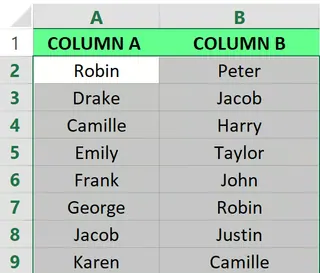
셀 범위 선택. 저자 제공 이미지.
- 홈 > 조건부 서식 > 셀 강조 규칙 > 중복 값으로 이동합니다.
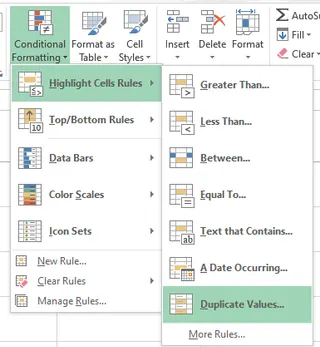
중복 값 옵션 선택. 저자 제공 이미지.
- 대화 상자가 나타납니다. 드롭다운 목록에서 중복 데이터를 어떻게 강조 표시할지 선택합니다. 여기서는 진한 초록색 텍스트가 있는 녹색 채우기를 선택했습니다.
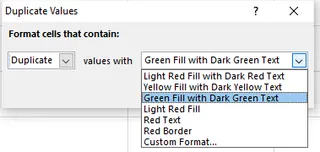
형식 적용. 저자 제공 이미지.
- 확인을 클릭하면 중복 값이 강조 표시된 것을 볼 수 있습니다.
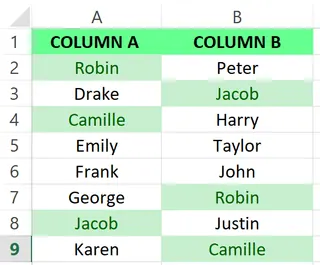
중복 값이 강조 표시됨. 저자 제공 이미지.
이 접근 방식의 가장 큰 장점은 즉시성입니다. 새 데이터를 입력하자마자 Excel은 중복 데이터인 경우 자동으로 색상을 지정합니다. 이 방법은 빠르고 쉽지만 상당히 기본적입니다. 예를 들어, 여러 열에 걸쳐 중복 데이터를 확인하거나(예: 이름과 성이 모두 같은 사람 찾기) 부분 일치를 찾으려면 이 간단한 도구로는 부족할 것입니다.
방법 2: COUNTIF() 수식을 사용하여 중복 데이터 강조 표시
더 많은 제어를 위해 수식을 사용할 수 있습니다. 첫 번째 발생은 표시하지 않고 두 번째 및 이후 중복 값만 강조 표시하는 방법은 다음과 같습니다.
- 셀 범위를 선택합니다.
- 홈 탭 > 조건부 서식 > 새 규칙으로 이동합니다.
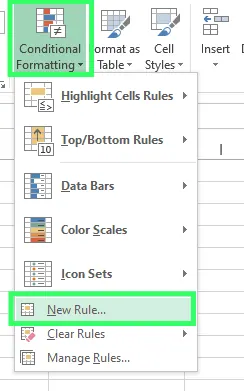
새 규칙 설정. 저자 제공 이미지.
이제 수식을 사용하여 서식을 지정할 셀 결정 옵션을 선택합니다. 수식 상자에 다음 수식을 입력합니다(여기서
A2는 선택한 범위의 첫 번째 셀임):=COUNTIF($A$2:$A2,$A2)>1서식 버튼을 클릭하여 원하는 채우기 또는 글꼴 색상을 선택한 다음, 확인을 선택하여 변경 사항을 적용합니다.
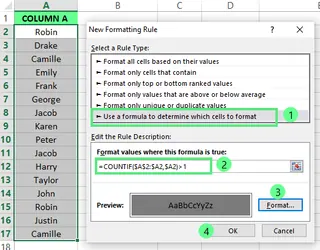
중복 데이터 강조 표시 단계. 저자 제공 이미지.
이제 첫 번째 발생을 제외한 모든 중복 셀이 강조 표시되는 것을 볼 수 있습니다.
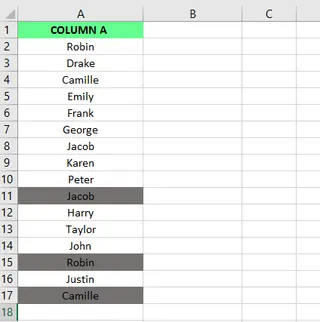
강조 표시된 중복 데이터. 저자 제공 이미지.
첫 번째 방법과 마찬가지로, 수식은 데이터가 변경됨에 따라 자동으로 재계산됩니다. 가장 뛰어난 부분은 그것이 제공하는 제어력입니다. 이름과 이메일이 모두 일치할 때만 중복으로 계산하려는 경우, 이 방법은 수식을 조정하여 그것을 가능하게 하지만, Excel 함수와 절대/상대 셀 참조에 대한 확실한 이해가 필요합니다.
방법 3: Power Query로 중복 데이터 강조 표시
Power Query를 사용하여 여러 소스에서 데이터를 가져오고 정리할 수 있습니다. 이는 대용량 데이터 세트를 처리하고 더 고급 데이터 조작 작업을 수행하는 데 특히 유용합니다. 중복 데이터를 분리하는 방법은 다음과 같습니다:
- 셀 또는 셀 범위를 선택합니다.
- 데이터 탭 > 데이터 가져오기 및 변환 > 표/범위에서로 이동합니다.
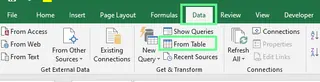
표/범위에서 옵션 선택. 저자 제공 이미지.
- 팝업이 나타납니다. 헤더가 있는 경우 내 표에 머리글 있음 옵션이 선택되어 있는지 확인합니다. 확인을 선택합니다.

데이터 자동 선택. 저자 제공 이미지.
- 선택한 데이터가 Power Query 편집기에 나타납니다. 중복 데이터를 확인하려는 열을 선택합니다.
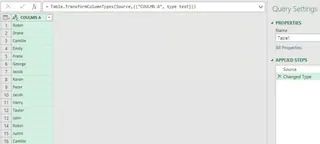
Power Query 편집기. 저자 제공 이미지.
- 다음으로, Power Query 편집기 내부에서 홈 탭 > 행 유지로 이동하여 중복 항목 유지 옵션을 선택합니다. 이렇게 하면 오직 중복 행만 표시하도록 테이블이 필터링됩니다.
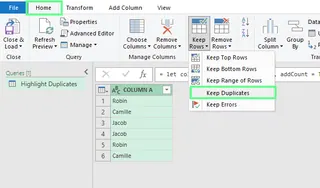
중복 데이터 표시. 저자 제공 이미지.
- 새 Excel 시트에서 결과를 보려면 닫기 그룹 아래에서 닫기 및 로드를 클릭합니다.
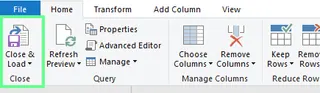
닫기 및 로드. 저자 제공 이미지.
이 접근 방식은 대용량 데이터 세트에서 잘 작동하며 반복 가능한 워크플로에 적합합니다. 그러나 학습 곡선이 더 가파르며 원본 데이터 세트에서 중복 데이터를 강조 표시하는 대신 중복 데이터의 새 테이블을 생성합니다.
방법 4: Excelmatic을 통한 AI 기반 접근 방식

메뉴, 수식, 편집기를 완전히 건너뛸 수 있다면 어떨까요? 바로 Excelmatic과 같은 AI 도구가 등장하는 이유입니다. Excelmatic은 일반 언어를 이해하는 AI 에이전트로, 간단한 지시만으로 복잡한 작업을 수행할 수 있게 합니다.
Excelmatic을 사용하여 중복 데이터를 강조 표시하는 방법은 다음과 같습니다:
- 파일 업로드: Excel 스프레드시트를 Excelmatic으로 끌어다 놓습니다.
- 요구사항 명시: 채팅 인터페이스에서 원하는 작업을 간단히 입력합니다. 예를 들어:
- "'제품 이름' 열의 모든 중복 값을 강조 표시해 주세요."
- "'이름'과 '성'이 모두 중복되는 모든 행을 찾아 노란색으로 강조 표시해 주세요."
- "모든 중복 이메일 주소 목록을 보여주세요."
- 즉각적인 결과 얻기: Excelmatic은 요청을 처리하고, 지정된 대로 데이터를 강조 표시하며, 변경 사항이 적용된 다운로드 가능한 파일을 제공합니다. 정말 간단합니다.
이 방법은 수식을 기억하거나 복잡한 메뉴를 탐색할 필요를 없앱니다. 수동으로 설정하기 복잡한 다중 열 중복 확인 및 기타 세부적인 요청을 지능적으로 처리할 수 있습니다.
방법 비교
| 기능 | 조건부 서식 | COUNTIF 수식 | Power Query | Excelmatic (AI) |
|---|---|---|---|---|
| 사용 편의성 | 매우 쉬움 | 보통 | 어려움 | 손쉬움 |
| 속도 | 빠름 | 보통 (설정 필요) | 느림 (간단한 작업의 경우) | 즉시 |
| 유연성 | 낮음 (단일 열만) | 높음 (복잡한 규칙) | 높음 (대용량 데이터 세트) | 매우 높음 (자연어) |
| 학습 곡선 | 낮음 | 중간 | 높음 | 없음 |
| 최적 사용처 | 빠르고 간단한 확인 | 사용자 정의 규칙 및 기준 | 대용량, 반복적 데이터 세트 | 빠르고 정확한 결과를 원하는 모든 사용자 |
중복 데이터 처리 모범 사례
어떤 방법을 선택하든, 체계적인 접근 방식이 데이터 무결성을 유지하는 핵심입니다.
- 데이터 백업: 어떤 수정을 하기 전에 항상 원본 파일의 사본을 저장하세요. 이것이 안전망입니다.
- 데이터 표준화: 텍스트 대소문자, 공백, 날짜 및 숫자에 대해 일관된 형식을 보장하세요. 이렇게 하면 Excel이 "Excelmatic"과 "excelmatic"과 같은 중복 데이터를 놓치는 것을 방지합니다.
- 데이터 유효성 검사 사용: 처음부터 중복 데이터가 입력되는 것을 방지하기 위해 데이터 유효성 검사 규칙을 설정하세요.
일반적인 중복 데이터 문제 해결
올바른 방법을 사용하더라도 문제에 직면할 수 있습니다.
중복 데이터가 강조 표시되지 않음
때로는 보이기에 동일한 값이 숨겨진 문자나 추가 공백 때문에 강조 표시되지 않습니다. Excel에서 이 문제를 해결하려면 TRIM() 및 CLEAN() 함수를 사용할 수 있습니다. TRIM()은 추가 공백을 제거하고 CLEAN()은 인쇄 불가능한 문자를 제거합니다.
Excelmatic과 같은 AI 도구를 사용하면 종종 "이름' 열에서 추가 공백을 무시하고 중복 데이터를 찾아주세요"와 같이 요청을 구체화하여 이 문제를 해결할 수 있습니다.
대소문자 구분
기본적으로 Excel의 중복 데이터 찾기 도구는 대소문자를 구분하지 않습니다. 그러나 일부 수식 기반 접근 방식은 구분할 수 있습니다. Excel에서 대소문자를 표준화하려면 UPPER(), LOWER() 또는 PROPER()를 사용하세요.
다시 말해, AI 도구는 이를 쉽게 처리할 수 있습니다. 필요한 경우 "대소문자를 구분하는 중복 데이터 찾기"와 같이 지정하여 추가 단계 없이 완전한 제어권을 가질 수 있습니다.
마무리 생각
정기적으로 중복 데이터를 확인하는 것은 정확한 데이터 분석에 중요합니다. 조건부 서식, 수식, Power Query와 같은 기존 Excel 방법은 효과적이지만, 각각 학습 곡선이 있고 수동 설정이 필요합니다.
Excelmatic과 같은 AI 에이전트의 등장은 복잡한 작업을 간단한 대화로 바꾸는 주요 전환점을 나타냅니다. 목표를 일반 언어로 표현할 수 있게 함으로써, 이러한 도구들은 데이터 정리를 더 빠르고, 더 직관적이며, 모든 기술 수준의 사용자가 접근할 수 있도록 만듭니다.
중복 데이터 탐지를 단순화할 준비가 되셨나요? 지금 바로 Excelmatic을 사용해 보세요 그리고 간단한 언어 명령으로 중복 데이터를 찾는 편의성을 경험해 보세요.
여러분의 필요에 가장 잘 맞는 것을 찾기 위해 이러한 방법들을 실험해 보시길 권장합니다만, 속도와 단순성 측면에서는 AI 접근 방식을 따라가기 어렵습니다.
Excel 중복 데이터 강조 표시에 대한 일반적인 질문
강조 표시하는 대신 Excel에서 중복 데이터를 제거할 수 있나요?
네, 가능합니다. 셀 범위를 선택하고 데이터 탭으로 이동합니다. 그런 다음 데이터 도구 섹션에서 중복 제거 옵션을 선택하여 중복 데이터를 제거하세요. 또는 Excelmatic을 사용하면 "이 시트에서 모든 중복 행을 제거해 주세요"라고 간단히 요청할 수 있습니다.
바로 가기 키를 사용하여 중복 데이터를 강조 표시하려면 어떻게 하나요?
셀 범위를 선택한 다음 Alt → H → L → H → D를 눌러 중복 값에 조건부 서식 규칙을 적용하세요.
Excel에서 고유 값만 필터링하려면 어떻게 하나요?
데이터 범위를 선택합니다. 데이터 > 고급으로 이동합니다. 그곳에서 "목록을 제자리에 필터" 옵션을 선택하여 고유 값을 표시하거나, "다른 위치에 복사"를 선택하여 다른 곳에 배치하세요. 그런 다음 "고유 레코드만"을 선택하고 확인을 클릭하세요.